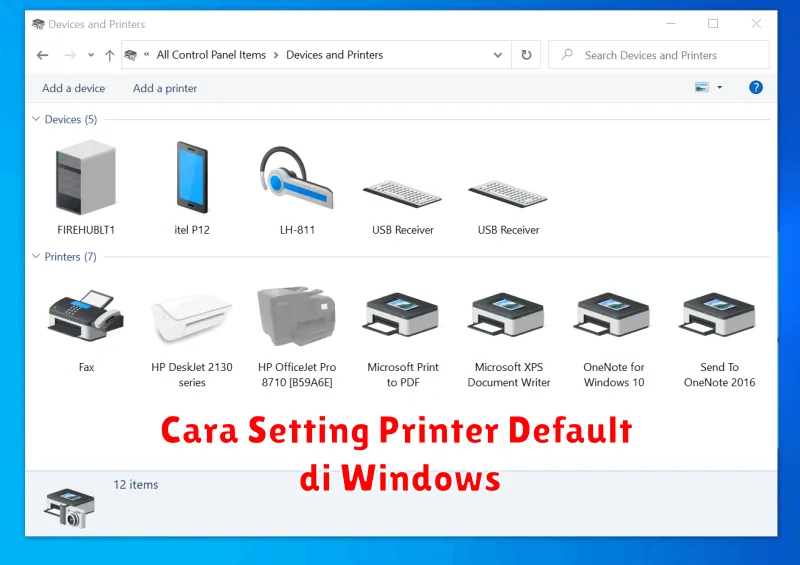Saat ini, perangkat komputer dan laptop semakin sering digunakan, baik untuk bekerja di kantor maupun untuk keperluan pribadi di rumah. Salah satu perangkat pendukung yang penting adalah printer. Dalam penggunaan printer, seringkali kita membutuhkan printer default yang secara otomatis akan digunakan setiap kali kita melakukan pencetakan dokumen tanpa perlu memilih ulang setiap kali ingin mencetak.
Menyetel printer default pada Windows dapat menghemat banyak waktu dan memastikan bahwa dokumen Anda dicetak di perangkat yang benar. Artikel ini akan memberikan panduan langkah demi langkah tentang cara mengelola dan menyetel printer default di sistem operasi Windows. Dengan mengikuti panduan ini, Anda dapat meningkatkan efisiensi kerja dan mengurangi risiko kesalahan pencetakan.
Mengakses Setting Printer di Windows
Langkah pertama dalam menyetel printer default adalah mengakses pengaturan printer yang ada di Windows. Berikut adalah langkah-langkah yang dapat Anda ikuti:
- Buka opsi Pengaturan di Windows dengan mengklik ikon Start, lalu pilih Settings.
- Di dalam menu Pengaturan, pilih Devices.
- Pilih tab Printers & scanners, di mana Anda akan melihat daftar semua printer yang telah terpasang pada perangkat Anda.
Dengan mengakses menu ini, Anda dapat melihat semua printer yang terhubung dan menentukan mana yang akan dijadikan default. Windows menawarkan tampilan yang intuitif untuk pengaturan ini, memungkinkan Anda melakukan perubahan dengan mudah.
Mengganti Printer Default di Windows
Setelah mengakses daftar printer, Anda dapat dengan mudah menetapkan printer default. Berikut adalah cara untuk menggantinya:
- Pilih nama printer yang ingin Anda jadikan sebagai printer default di daftar yang tersedia.
- Setelah memilih printer, klik opsi Manage.
- Akan muncul pilihan untuk menjadikan printer tersebut sebagai default. Klik Set as default untuk menetapkan pilihan Anda.
Setelah mengikuti langkah-langkah tersebut, printer yang dipilih sekarang telah menjadi printer default di sistem Anda. Sangat penting untuk memastikan bahwa printer yang ingin dijadikan default benar-benar terhubung dan berfungsi dengan baik.
Mengatur Printer Default Berdasarkan Jaringan
Dalam beberapa kasus, Anda mungkin menggunakan lebih dari satu jaringan untuk keperluan cetak. Windows juga memungkinkan pengaturan printer default berdasarkan jaringan. Hal ini sangat berguna jika Anda berpindah lokasi dan menggunakan jaringan yang berbeda dengan printer yang berbeda.
Untuk mengatur printer default berdasarkan jaringan:
- Akses menu Printers & scanners seperti langkah-langkah sebelumnya.
- Pada jendela Printers & scanners, ada opsi untuk memeriksa Let Windows manage my default printer. Pilih opsi ini untuk membiarkan Windows secara otomatis menetapkan printer default berdasarkan jaringan yang digunakan.
- Pastikan bahwa opsi ini diaktifkan, sehingga Windows dapat melakukan tugas ini secara otomatis tanpa perlu campur tangan tambahan dari Anda.
Dengan opsi ini, Windows akan menetapkan printer yang baru saja digunakan di jaringan tersebut sebagai printer default setiap kali Anda berganti jaringan. Ini membantu menghemat waktu dan mengurangi kebutuhan untuk menyetel ulang secara manual setiap kali perubahan jaringan terjadi.
Troubleshooting Printer Default Windows
Terkadang, meskipun kita sudah mengikuti semua langkah dengan benar, Anda mungkin masih menghadapi beberapa masalah dengan pengaturan printer default. Berikut adalah beberapa solusi yang dapat dicoba:
- Periksa Koneksi: Pastikan bahwa printer terhubung dengan benar ke perangkat dan jaringan.
- Update Driver Printer: Kadang-kadang masalah terjadi karena driver yang usang. Unduh dan instal driver terbaru dari situs web produsen printer Anda.
- Restart Service Printer: Pergi ke Services dan temukan Print Spooler, lalu restart layanan ini.
- Perbaiki Sistem: Gunakan opsi Run the troubleshooter di menu Update & Security di pengaturan untuk memeriksa dan memperbaiki masalah.
Dengan memperhatikan solusi di atas, sebagian besar masalah dalam pengaturan printer default dapat diatasi. Jika kesulitan tetap ada, Anda disarankan untuk menghubungi dukungan teknis dari produsen printer atau sistem operasi untuk mendapatkan bantuan lebih lanjut.